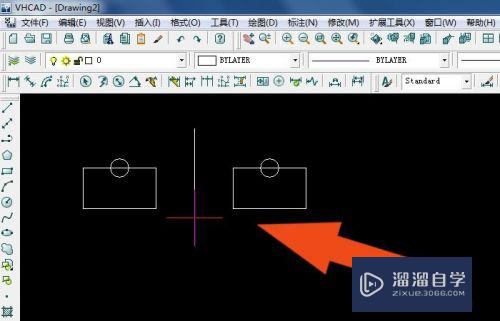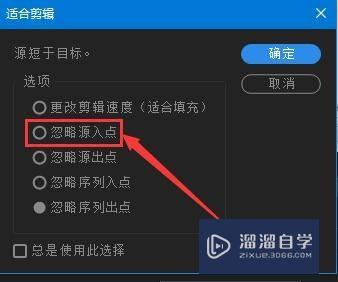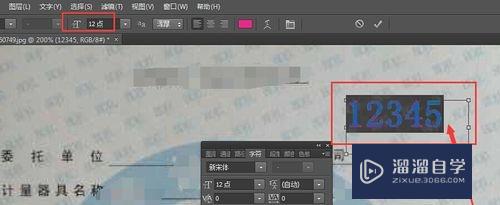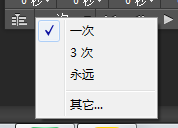CAD中斜线怎么进行(cad斜线怎么操作)优质
我们用CAD画图后。都要对其进行标注。对于直线的标注。我想我们大家都会。但是对于斜线的标注呢!很多小白都不知道CAD中斜线怎么进行。所以小渲来分享4种标注斜线的方式。提供给大家!
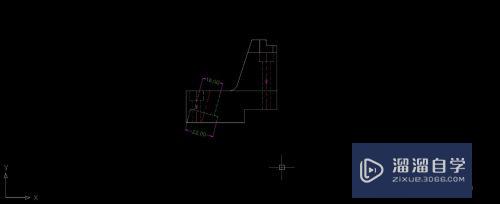
工具/软件
硬件型号:小新Pro14
系统版本:Windows7
所需软件:CAD2010
方法/步骤
第1步
方法一:打开AutoCAD软件。在工具栏找到标注选项。
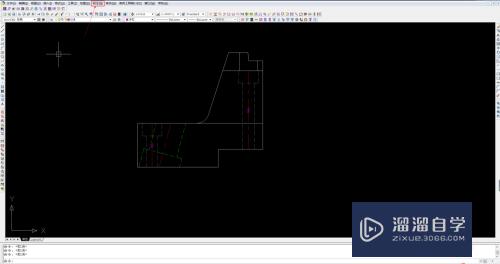
第2步
点开标注选项。选择对齐标注方式!
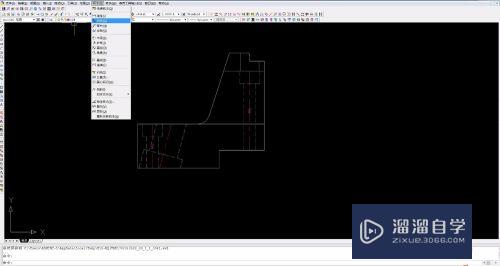
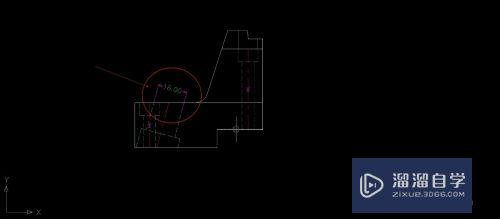
第3步
方法二:利用快捷方式进行斜线标注。在命令框里输入dal回车。就可以进行标注啦!
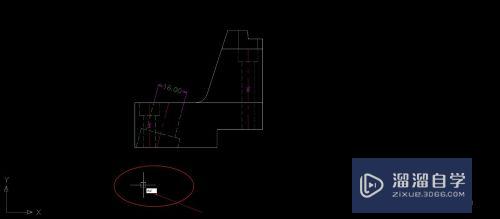
第4步
方法三:点击左侧的快捷图标对齐方式1。这样就可以标注斜线啦!
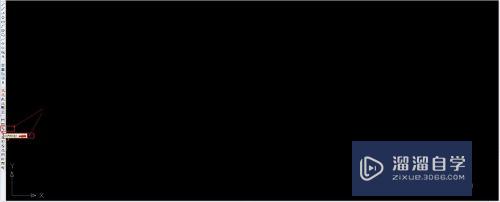
第5步
方法四:点击左侧的快捷图标对齐方式2。这样也可以标注斜线啦!
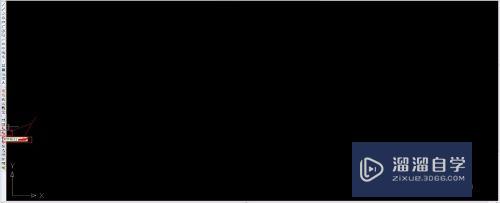
以上关于“CAD中斜线怎么进行(cad斜线怎么操作)”的内容小渲今天就介绍到这里。希望这篇文章能够帮助到小伙伴们解决问题。如果觉得教程不详细的话。可以在本站搜索相关的教程学习哦!
更多精选教程文章推荐
以上是由资深渲染大师 小渲 整理编辑的,如果觉得对你有帮助,可以收藏或分享给身边的人
本文标题:CAD中斜线怎么进行(cad斜线怎么操作)
本文地址:http://www.hszkedu.com/65460.html ,转载请注明来源:云渲染教程网
友情提示:本站内容均为网友发布,并不代表本站立场,如果本站的信息无意侵犯了您的版权,请联系我们及时处理,分享目的仅供大家学习与参考,不代表云渲染农场的立场!
本文地址:http://www.hszkedu.com/65460.html ,转载请注明来源:云渲染教程网
友情提示:本站内容均为网友发布,并不代表本站立场,如果本站的信息无意侵犯了您的版权,请联系我们及时处理,分享目的仅供大家学习与参考,不代表云渲染农场的立场!